Windows XP-ni diskdən necə yenidən quraşdırmaq olar. Windows XP-nin quraşdırılması üçün ən tam addım-addım təlimat. Windows XP quraşdırmaq üçün əsas addımlar

Əməliyyat sistemindən düzgün istifadə edilməməsi onun tez sıradan çıxmasına gətirib çıxarır. Tez-tez istifadəçilər:
- Şübhəli proqramı quraşdırın.
- Çox sayda istifadə olunmamış proqramı saxlayırlar.
- Proqram reyestri təmizlənmir.
- Optimallaşdırmırlar.
Nəticədə, zaman keçdikcə kompüter yavaş işləməyə və ya tez-tez çökməyə başlayır. Planetdə elə bir insan yoxdur ki, bundan əsəbi olmasın. Heç bir şey etməyə imkan verən bu daim dondurulmuş proqramlar. Beləliklə, sual yaranır, Windows XP-ni necə yenidən quraşdırmaq olar. Bir çox insanlar bu prosedurun son dərəcə çətin olduğunu düşünür, ancaq belə düşünməməlisiniz. Bir neçə addım atmaq kifayətdir.
Hazırlıq
Yükləmə diskiniz yoxdursa, xüsusi yardım proqramından istifadə edərək asanlıqla onu yarada bilərsiniz. ISO şəkillərini USB yaddaş kartına yazmaq üçün Rufus proqramı quraşdırın. Əvvəlcə quraşdırma şəklini yükləməlisiniz, bunun üçün hər hansı bir izləyiciyə getməli və orada bu əməliyyat sisteminin adını daxil etməlisiniz. Sonra, sürücüləri avtomatik quraşdırmaq üçün proqramı yükləyin, DriverGenius uyğun gəlir. Əslində, bu tapşırığı xüsusi bir tətbiqə tamamilə təhlükəsiz həvalə edə bilsəniz, niyə bütün bunları əl ilə axtarmalısınız.
Rufus-u işə salırıq, içərisində Windows XP-ni quraşdırmaq istədiyiniz USB kartı və yandırmaq istədiyiniz şəkli seçin. Başlat düyməsini basın və qeydin bitməsini gözləyin.
Fiziki disk yazmaq lazımdırsa, ImgBurn proqramından istifadə edə bilərsiniz. Bunun üçün:
- Sürücüyə birdəfəlik və ya çox yazıla bilən boş DVD diski daxil edin.
- Şəkili diskə yazın.
- Windows XP-nin virtual görüntüsünü seçin.
- Yazma sürətini ən yavaşa təyin edin və başlayın.
- Biz qeydin bitməsini gözləyirik.
Bütün ilkin prosedurlar tamamlanıb. Windows XP-nin yenidən quraşdırılması başlayır.
Yenidən quraşdırma
Əvvəlcə BIOS-a getməlisiniz. Bu, kompüterlə işə başlamaq üçün mikro proqramdır. Ona daxil olmağın tipik yolu istehsalçı tərəfindən bərkidilmiş bəzi düymələri basmaqdır. Tipik olaraq bu, yükləmədən əvvəl istehsalçı tərəfindən göstərilən Del, F2, F11 və ya klaviaturada başqa bir düymədir.
Sonrakı menyuda Yükləmə seçimini tapmalısınız. Boot menyusunda çağırılır. Orada Windows XP-nin yenidən qurulacağı medianı təyin etdik. USB və ya DVD-nin yazılmasından asılı olaraq, bu mənbəni siyahının yuxarısına qoyun, saxlamaq və yenidən yükləmək üçün F10 düyməsini basın.
Bütün prosedurlar düzgün yerinə yetirilibsə, Windows XP-nin yenidən quraşdırılması başlayacaq.
Yükləməyə başlamaq üçün istənilən düyməni basın və mavi Windows açılış ekranının görünməsini gözləyin.

- Enter düyməsini basın.
- Müqaviləni oxuyun və F8 düyməsini basın.

Bölmələri təmizləmək və ya disklərin ölçüsünü dəyişmək lazım deyilsə, formatlaşdırmaq üçün bölmə seçin.

NTFS-ə sürətli format təyin edin.

Disklərin ölçüsünü dəyişmək və ya formatlaşdırmaq lazımdırsa, nə etməli?

- Lazımi diski seçib D düyməsini basıb saxlayın.
- Sonra L düyməsini basaraq C diskindəki bütün faylları silin.
- Sonra, ayrılmamış sahənin üzərinə gedin və yeni bölmə yaradacaq C düyməsini basın.
- Bu bölmənin ölçüsünü meqabaytla daxil edin.
- Onu ümumi siyahıdan seçin.
- Biz də onu NTFS-də formatlayırıq.
Hər şey düzgün aparılırsa, onda Windows XP-ni yenidən quraşdırmaqdan başqa heç nə qalmır. Normal quraşdırma proqramı endirməyə başlayacaq, ona daxil etməlisiniz:
- Lisenziya açarı;
- İstifadəçi adı;
- Sistem tarixi və dili.
Quraşdırmanın tamamlanması
Yaradılmış mediadan Windows XP-nin quraşdırılması başa çatdıqdan sonra BIOS-dakı hər şeyi öz yerinə qaytarmalı olacaqsınız. Sərt diskdən yükləmə menyusunu gətirməlisiniz.

Ancaq bu, hamısı deyil, kompüter cihazlarının düzgün işləməsi üçün sürücülər yeni yaradılmış sistemə quraşdırılmalıdır. Gözəl DriverGenius tətbiqinin lazımlı olduğu yer budur. O, avtomatik olaraq düzgün işləməsi üçün lazım olan bütün sürücüləri tapır, onları şəbəkədən yükləyir və quraşdırır.

Parametrlər intuitivdir, biz bir neçə Next və OK düymələrini basırıq, bundan sonra bütün işlər görüləcəkdir. Bu quraşdırma demək olar ki, bütün əməliyyat sistemləri üçün xarakterikdir. Əsas tədbirlər:
- Yüklənə bilən USB və ya DVD media yaradın.
- Medianın kompüterə quraşdırılması.
- BIOS-da yükləmə prioritetinin dəyişdirilməsi.
- Əməliyyat sisteminin mediadan standart yüklənməsi.
- BIOS-da yükləmə sırasını bərpa edin.
- Sürücülərin quraşdırılması.
Beləliklə, kompüter mühəndisinin bütün tələlərini və məcburi bacarıqlarını görərək belə bir quraşdırmadan qorxmaq lazım deyil. Proqramları əlimizə almaqdan və onlarla səmərəli işə başlamaqdan çəkinmirik.
(15,188 dəfə ziyarət edilib, bu gün 1 ziyarət)
Hər kəs nə vaxtsa məcburdur Windows XP-ni ilk dəfə quraşdırın və ya yenidən quraşdırın. Çoxları bunu özləri etməkdən qorxur və quraşdırmanı mütəxəssislərə həvalə edirlər, baxmayaraq ki, hətta təcrübəsiz bir istifadəçi də bu prosedurun öhdəsindən asanlıqla gələ bilər.
Əslində, Windows-un istənilən versiyasının quraşdırılması prosesi əvvəlcə Microsoft mütəxəssisləri tərəfindən elə hazırlanır ki, hətta yeni başlayanlar da onu idarə edə bilər. Bu məqaləni oxuduqdan sonra bunu necə edəcəyinizi öyrənəcək və Windows-un quraşdırılmasının çətin olmadığını başa düşəcəksiniz.
* Windows XP quraşdırmaya hazırlanır
İstəsən Windows XP-ni artıq yeni olmayan bir kompüterə quraşdırın və ya yenidən quraşdırın - sistem bölməsindən (Adətən C) saxlamaq istədiyiniz bütün faylları sabit diskin digər bölmələrinə köçürün. Bu proqramlara aid deyil, onlar hələ də yenidən quraşdırılmalı olacaqlar.
Sürücüləri olan disklərə sahib olmaq məsləhətdir:
- ana plata
- video kartları
- digər cihazlar
 Prinsipcə, Windows-un quraşdırma zamanı istifadə etdiyi öz sürücü kitabxanası var, lakin sizə lazım olan hər şeyin tapılacağına zəmanət yoxdur. Baxmayaraq ki, itkin sürücünü həmişə İnternetdə tapa bilərsiniz. Artıq işləyən sistemi yenidən quraşdırırsınızsa, quraşdırılmış sürücülərin ehtiyat nüsxəsini çıxarın və onu sistemdən başqa hər hansı bir bölmədə saxlayın.
Prinsipcə, Windows-un quraşdırma zamanı istifadə etdiyi öz sürücü kitabxanası var, lakin sizə lazım olan hər şeyin tapılacağına zəmanət yoxdur. Baxmayaraq ki, itkin sürücünü həmişə İnternetdə tapa bilərsiniz. Artıq işləyən sistemi yenidən quraşdırırsınızsa, quraşdırılmış sürücülərin ehtiyat nüsxəsini çıxarın və onu sistemdən başqa hər hansı bir bölmədə saxlayın.
Double Driver və bu kimi proqramlar bu işdə sizə kömək edəcək. Prosesin təsvirini tapmaq və proqramı Google vasitəsilə yükləmək çox asandır.
Əlbəttə ki, əməliyyat sisteminin özü ilə bir diskiniz olmalıdır. İnternetdə quraşdırma diskinin şəklini yükləmisinizsə, onu diskə yazın.
*Windows XP quraşdırılması
Windows XP diski onu sürücüyə (disk sürücüsü) yükləyin. İndi BIOS-u bu diskdən yükləmək üçün təyin etməliyik.
Bunu etmək üçün kompüteri yenidən başladın və yükləmənin ən əvvəlində BIOS-a daxil olana qədər DEL düyməsini (noutbuklar üçün, F2 düyməsini) təkrar-təkrar basmağa başlayırıq. Sonra yükləmə prioritetini təyin etmək üçün məsul nişanı tapmalıyıq.
Müxtəlif BIOS versiyalarında Bu nişanı fərqli adlandırmaq olar. Ümumi seçimlərdən biri belədir: Yuxarıda "Yükləmə" sekmesini tapın (klaviaturadakı oxlardan istifadə edərək hərəkət edin), ona keçin (Enter düyməsini basın) və yuxarı mövqeyə keçmək üçün oxlardan və ya +/- düymələrindən istifadə edin - "CD/DVD Sürücüləri" (indi "Sərt" Disk Sürücüləri"). Bu barədə ətraflı məlumat üçün məqalənin sonundakı videoya baxın.

Başqa bir BIOS seçimi: "Ətraflı Bios Xüsusiyyətləri" sekmesini tapın və ona daxil olun (Enter)

Sonra, sistemə əvvəlcə nəyi yükləməli olduğunu söyləyən parametrlə maraqlanırıq. Varsayılan olaraq, bu xətt "Hard Disk" (və ya HDD) dir. Yenə onu vurğulamaq üçün oxlardan istifadə edin, Enter düyməsini basın, görünən siyahıdan "CDROM" seçin (biz sistemə yükləmək üçün CD sürücüsündən istifadə etməyi tapşırırıq), "Enter" düyməsini basın, F10 (dəyişiklikləri yadda saxlayın) və "Enter" düyməsini basın. yenidən.
Fərqli BIOS versiyalarında nişanların və parametrlərin adları bir qədər fərqlənə bilər (məsələn, CDROM əvəzinə DVD ola bilər və s.), lakin hərəkətlərin mənası indi sizə aydındır və siz həmişə bunu anlaya bilərsiniz. . Sistemi yenidən quraşdırmadan əvvəl tanış olmaq üçün əvvəlcə BIOS-a daxil ola bilərsiniz və sonra heç bir şey axtarmamağınız üçün bütün lazımi parametrləri tapa bilərsiniz.

Sonuncu "Enter" düyməsini basdıqdan sonra sistem yenidən başlayır və əvvəllər sürücüyə daxil etdiyimiz Windows XP ilə diskdən yükləməyə başlayır. Aşağıdakı ekran bunu göstərəcək:

İstənilən düyməni, hətta boş yerə basın və quraşdırma başlayır.

Windows XP quraşdırma proqramı başlayır. Bizə üç hərəkətdən birini seçmək təklif olunur və onlara uyğun olan düymələr göstərilir. Windows XP-ni quraşdırmaq istədiyimiz üçün müvafiq olaraq “Enter” düyməsini sıxırıq.

Adətən heç kimin oxumadığı bir lisenziya müqaviləsi görünür. Davam etmək üçün "F8" düyməsini basın (yeri gəlmişkən, hərəkətlər üçün istifadə edə biləcəyiniz bütün düymələr qarşınızda və ən aşağıda gördüyünüz alət ipuçlarında göstərilir).

Növbəti addımda əməliyyat sisteminin quraşdırılacağı sabit disk bölməsini seçməyimiz xahiş olunur. Adətən bu, C bölməsidir. Klaviaturadakı oxlardan istifadə edərək onu seçin və “Enter” düyməsini basın.
Əgər siz Windows XP quraşdırırsınızsa yeni bir kompüterə, sonra sabit diskiniz hələ arakəsmələrə bölünməyib və onları yaratmağın vaxtı gəldi. Məsləhətlərdə yazıldığı kimi, bölmə yaratmaq üçün klaviaturada "C" düyməsini sıxmaq və gələcək bölmənin meqabayt ölçüsünü seçmək lazımdır.
Tutaq ki, sistem bölməsi üçün 50 GB ayırmaq istəyirsinizsə, bu, 51200 meqabaytdır. Bölmə yaradıldı. Yenidən "C" düyməsini basın və növbəti bölmə yaradın. Ən azı, sabit diski iki hissəyə bölmək kifayətdir: əməliyyat sistemi və proqramlar üçün 50 GB tutumlu C bölməsi və hər şey üçün başqa bir bölmə (qalan bütün boş yerlər üçün).
Bununla belə, istədiyiniz qədər hissəni kəsdik. Bölmələri yaratdıqdan sonra Windows XP-ni quraşdıracağımız birini seçin və "Enter" düyməsini basın.

Növbəti pəncərədə bu bölməni formatlamağımız xahiş olunur. Aşağıdakı şəkildə göstərilən seçimi tam olaraq seçirik və başqası yoxdur. "Enter" düyməsini basın.
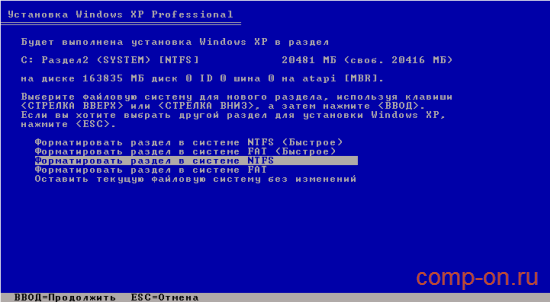
Çox güman ki, heç bir sürücüyə ehtiyac olmayacaq, çünki İnternetdən toplaşmalarda hər şey çox vaxt artıq daxil edilir. Bundan sonra BIOS-a yenidən başlamağı və ilk yükləmə cihazını CDROM-dan HARD DISK-a (HDD) dəyişməyi unutmayın.

Lisenziyalı versiyanı və ya avtomatik quraşdırma və aktivləşdirmə olmadan montaj quraşdıranlar daha bir neçə addımdan keçməli olacaqlar. Birincisi regional parametrlərdir. Burada siz ölkəniz üçün dil və regional standartları konfiqurasiya edə bilərsiniz. Varsayılan olaraq "Rus". "Növbəti" düyməsini basın.

Sonra ad və təşkilat daxil etmək üçün bir pəncərə olacaq, hər hansı birini daxil edə bilərsiniz, fərqi yoxdur. Növbəti pəncərədə Windows XP aktivləşdirmə açarınızı daxil etməlisiniz. Lisenziya varsa, OS qutusuna baxın. Ya onlayn alın, ya da başqa yerdə tapın. Açarı daxil edin - "Sonrakı".

Sonra kompüter adını (hər hansı) və parolu (xatırla) daxil edin. Sonra, vaxtı və tarixi fərdiləşdiririk. Şəbəkə parametrlərini konfiqurasiya etməyi tələb edən bir pəncərə görünsə, sadəcə "Sonrakı" düyməsini basın. Hamısı budur. Windows quraşdırılıb. BIOS-da ilk yükləmə cihazını yenidən başlatmağı və HDD-yə dəyişməyi unutmayın.
Təzə quraşdırılmış əməliyyat sistemini işə saldıqdan sonra cihaz menecerinə keçin: "Kompüterim" - "Sistem məlumatlarına baxmaq" - "Təchizat" - "Cihaz meneceri".



Sarı sual işarələri ilə işarələnmiş cihazlara sürücülərin olmadığı kimi baxırıq. Biz onlara sürücüləri quraşdırırıq. Avtomatik işləməsə, İnternetdə sürücüləri cihazın adı və ya kodu ilə axtarırıq və onları əl ilə yeniləyirik.

İstənilən cihazın üzərinə iki dəfə klikləməklə, onun haqqında bütün məlumatların olduğu bir pəncərə alırıq. "Sürücü" sekmesinde quraşdırılmış sürücü haqqında məlumat tapa bilərsiniz, "Məlumat" sekmesinde cihazın kodunu tapa bilərsiniz.

Bu, Windows XP-nin quraşdırılmasını tamamlayır. Əməliyyat sistemini və bütün lazımi proqram təminatını quraşdırdıqdan sonra Acronis-dən istifadə edərək sistem bölməsinin surətini çıxararsanız, hər zaman əlinizdə səhvlər və başqa hər şey olmayan təzə işləyən əməliyyat sisteminin şəkli olacaq, onu istənilən yerdə yerləşdirə bilərsiniz. vaxt.
Windows XP quraşdırma videosu
Bir çox PC istifadəçisi buna inanır laptopda Windows XP quraşdırması ya da kompüter onlar üçün qeyri-mümkün işdir və xüsusi təhsilli, yüksək səviyyəli biliyə malik olan və s. Buna əsaslanaraq, suala cavab tapa bilməsələr də, kompüterlərini servis mərkəzlərinə aparırlar və ya mütəxəssisləri evlərinə dəvət edirlər. Windows XP-ni necə düzgün quraşdırmaq olar Bunu özünüz edə bilərsiniz.
Əslində, ən çox yayılmış əməliyyat sistemi olan Windows XP-nin quraşdırılması prosesi o qədər sadədir ki, hətta minimal kompüter biliyi olan şəxs də bununla məşğul ola bilər. Windows-un quraşdırılması (yenidən quraşdırılması) prosesinin səhərdən axşama kimi monitorda oturan bəzi proqramçıların və ya hakerlərin edə biləcəyi bir iş olduğunu düşünməməlisiniz.
Minimum Sistem Tələbləri– bu, sistemi quraşdıracağımız kompüterdə olmalıdır minimum konfiqurasiyadır. Windows XP üçün onlar aşağıdakılardır:
- 300 MHz və ya daha yüksək tezlikli prosessor;
- 128 MB RAM və ya daha çox;
- 1,5 GB boş sabit disk sahəsi;
- 800 X 600 və ya daha yüksək qətnamə ilə Super VGA video kartı;
- CD sürücüsü;
- siçan və klaviatura.
ƏS-ni quraşdırmadan əvvəl diqqət etməli olduğumuz ilk şey kompüterimizin CD-ROM-dan yüklənməsidir (standart olaraq sabit diskdən yüklənir). Bunu etmək üçün BIOS-da bəzi parametrlər etməlisiniz. Sadəcə “yaxşı, hər şey başlayır...” kimi bir şey düşünməyin, burada mürəkkəb bir şey yoxdur və bunu indi görəcəksiniz. BIOS-a getmək üçün kompüteri yenidən başladın və ilkin yükləmə zamanı, aparat testi prosesi başlayanda (bu proses POST adlanır), ekranın aşağı hissəsində “SETUP-a daxil olmaq üçün DEL düyməsini basın” mesajı görünəndə, siz "Sil" düyməsini bir neçə dəfə tez basmalıdır. Burada qeyd etmək lazımdır ki, noutbuklarda və ya BIOS-un müxtəlif versiyalarında bu başqa bir açar ola bilər, məsələn, laptopumda bu “F2” düyməsidir).
Sadəcə bu anı qaçırmadığınızdan əmin olun, burada hər şeyi tez etmək lazımdır (bu anı neçə dəfə qaçırdığımı xatırlayıram). Vaxtınız yoxdursa, kompüterinizi yenidən başladın və yenidən başlayın. Hər şey düzgün aparılıbsa, BIOS SETUP interfeysi qarşınızda açılmalıdır (ağ fonda mavi hərflər və ya əksinə).

Bir daha xatırlatmaq lazımdır ki, müxtəlif BIOS versiyaları üçün interfeys fərqli görünə bilər və menyu fərqli şəkildə təqdim edilə bilər. Amma bu sizi qorxutmamalıdır. Onların hamısı eyni prinsipə malikdir.
Burada bizi yalnız bir parametr maraqlandırır (ən azı indiyə qədər sistemi quraşdırmaq üçün) - Boot. Fərqli BIOS-larda fərqli adlandırıla bilər - Boot, Boot Device, Boot Priority və ya buna bənzər bir şey. Axtardığınız parametri tapa bilmirsinizsə, sadəcə olaraq "yuxarı", "aşağı", "sol", "sağ" düymələri ilə BIOS-da "gedin" və istədiyiniz bölməyə keçmək üçün "Enter" düyməsini basın.
Bizim vəziyyətimizdə (yuxarıdakı şəkilə baxın), Yükləmə menyusu "Ətraflı Quraşdırma" bölməsində yerləşir. Bu bölməyə gedərək, menyumuzu tapa bilərsiniz, burada "Boot Device Priority" adlanır. , menyuya getmək üçün "Enter" düyməsini basın .

İndi ilk cihazı kompüterin yüklənəcəyi CD-ROM-a çevirməliyik, yəni. “1 st Boot Device” parametrini HDD-dən (şəkildə göründüyü kimi) CD-ROM-a dəyişin. Bunu etmək üçün kursoru müvafiq elementin üzərinə qoyun və kursor düymələrindən və ya “Page Up” və “Page Down” düymələrindən istifadə edin və ya sadəcə “Enter” düyməsini basın və CD-ROM-u seçin. "2-ci Yükləmə Cihazı" elementini dəyişdirərək HDD-ni ikinci cihaz edə bilərsiniz. Bu nə üçündür? Beləliklə, birdən CD sürücüsündə disk yoxdursa, kompüter dərhal sabit diskdən yükləməyə başlayacaq və hətta BIOS-a "dırmaşmaq" və heç bir şeyi dəyişdirmək lazım deyil.
Bütün bu əməliyyatlardan sonra bütün bu əməliyyatları saxlayıb BIOS-dan çıxmalıyıq. Bunu etmək üçün "Saxla və Quraşdırmadan Çıx" elementini seçməlisiniz, əks halda dəyişikliklərimiz yadda saxlanmayacaq. BIOS versiyanızda onu fərqli adlandırmaq olar, lakin istənilən halda “Saxla” sözü olmalıdır.
Beləliklə, biz BIOS ilə məşğul olduq, indi birbaşa Windows XP quraşdırılmasına keçməliyik.
Sistemi quraşdırmadan (yenidən quraşdırmadan) əvvəl biz aşağıdakıları etməliyik:
- quraşdırma (quraşdırma) diskini satın alın - bu, əməliyyat sistemi fayllarının, eləcə də bəzi PC komponentləri üçün sürücülərin yerləşdiyi bir diskdir. Quraşdırma xüsusi quraşdırma proqramı və faylların CD-dən bizim göstərdiyimiz sabit disk bölməsinə kopyalanması ilə həyata keçirilir. Bu proqram quraşdırma CD-nin özündə yerləşir və onsuz quraşdırma prosesi mümkün deyil. Quraşdırma diski yalnız ixtisaslaşmış mağazalarda alınmalıdır, çünki... marketlərdə və ya digər mağazalarda onlar sizə pirat versiyasını verə bilərlər. Noutbukunuz varsa, quraşdırma CD-si istehsalçı tərəfindən noutbukla birlikdə verilməlidir. Disk də seriya nömrəsi ilə müşayiət olunur, sonradan müvafiq sahəyə daxil etməliyik. Bir qayda olaraq, seriya nömrəsi CD qapağının özündə çap olunur.
- Sonra, CD sürücüsünün (CD-ROM/DVD-ROM) işlədiyinə əmin olmalıyıq. Əvvəlcədən əməliyyat sisteminin normal işləyən CD sürücüsündən quraşdırıldığından əmin olmalısınız, əks halda quraşdırma prosesi və ya quraşdırmanın tamamlanması mümkün olmayacaq.
- Quraşdırma diskinə əlavə olaraq, kompüterdə quraşdırılmış avadanlıq üçün sürücü paketinə də sahib olmalıyıq. Kompüter və ya fərdi komponentlər alarkən, bir qayda olaraq, sürücü diskləri daxil edilməlidir. Son çarə olaraq, onları istehsalçının saytından yükləmək olar. Hər bir avadanlığın və ya PC komponentinin müvafiq drayverləri quraşdırılmalıdır, əks halda cihaz münaqişələri səbəbindən problemlər yarana bilər və sistem ümumiyyətlə işə düşməyəcək.
- Növbəti addım məlumatı saxlamaqdır. Siz sabit diskinizdəki qiymətli məlumatların təhlükəsizliyinə əvvəlcədən diqqət yetirməlisiniz. Ümumiyyətlə, sistemin quraşdırılacağı diskin boş olması arzu edilir. Bütün mövcud fayllar başqa bir məntiqi sürücüyə köçürülməlidir.
Quraşdırma proseduruna başladıqdan dərhal sonra bir detala diqqət yetirməlisiniz - fakt budur ki, yüksək səviyyəli SCSI sabit diskləri və ya bir növ RAID massivi olan bəzi kompüterlər üçün xüsusi sürücülər tələb olunur (HDD nəzarətçi sürücüsü). Bunu etmək üçün proqram bir mesaj göstərəcək və "F6" düyməsini basmağınızı xahiş edəcək. Sadəcə bu mesajı qaçırmayın. Buna ehtiyacınız olub olmadığını bilmirsinizsə və ya əmin deyilsinizsə, çox güman ki, heç bir şeyə ehtiyacınız yoxdur. Ekranda "Quraşdırıcı sisteminizdə heç bir sabit disk aşkar etmədi" kimi bir mesaj görsəniz, onu quraşdırmalısınız. Bu drayverlər istehsalçılar tərəfindən CD-lərdə verilir; həddindən artıq hallarda onları istehsalçının saytından yükləmək olar (mən Windows XP-ni quraşdırarkən belə etdim). Buna görə əvvəlcədən buna diqqət yetirin və belə bir səhv görünsə, "F6" düyməsini basın və ekrandakı təlimatları izləyin.

Lazımi faylların ilk surətini çıxardıqdan sonra ilk menyu görünəcək, burada bizə addım-addım əlavə hərəkətlər təklif olunacaq.

Burada mürəkkəb bir şey yoxdur, diqqətlə oxuyun və müvafiq düymələri basaraq sizə lazım olan variantları seçin. Bu halda, quraşdırmaya davam etmək üçün "Enter" düyməsini basın.

Lisenziya müqaviləsini qəbul edərək, biz sabit diskin hansı bölməsinə sistemi quraşdırmalı olduğumuzu seçməli olduğumuz yerə gəldik və burada bir bölmə yarada, onun yerini dəyişdirə və istədiyiniz fayl sistemində formatlaya bilərik. . Yeni başlayanlar üçün bu bir az şok ola bilər. Bölmələr hansılardır? Bu hansı fayl sistemidir? Beləliklə, gəlin bütün bunlara daha yaxından nəzər salaq.
Əvvəlcə sabit disk bölmələrinin nə olduğunu anlayaq. Məlumatı yeni bir diskə və ya bütün məlumatların silindiyi diskə yazmaq üçün onu hazırlamaq və ya necə deyərlər, formatlaşdırmaq lazımdır. Formatlaşdırma diskin üzərində bölmələr yaratmaq üçün hazırlanmasıdır. Diski formatlayarkən, onun səthindən tamamilə bütün məlumatlar silinir.
Bölmə fayl sistemi (NTFS, FAT32) tərəfindən istifadə edilən sabit diskdə məntiqi sahədir. Bir diskdə bir neçə bölmə ola bilər. Başqa sözlə, disk bölmələri zehni olaraq bölünmüş sahələr kimidir, əslində yalnız bir disk var. Hər bir sabit disk bölməsinin öz fayl sistemi ola bilər.
Hər bölmə Latın hərfləri ilə qeyd olunur (C, D, E və s.). Bu, disklər arasında məlumatın yenidən bölüşdürülməsi üçün lazımdır, əlavə olaraq, bu, kompüterinizdə iki əməliyyat sistemi quraşdırılıbsa lazımdır (hər bir OS-nin faylları ayrıca bölmədə qeyd edilməlidir). Bölmələrlə bağlı daha bir yaxşı cəhət ondan ibarətdir ki, bir bölmədə birdən nəsə baş verərsə (disk təsadüfən formatlanıb, məlumatlar silinib), o zaman məlumatlar digər bölmədə saxlanacaq. Buna görə də, çox zəruri faylların ehtiyat nüsxələrini çıxarmaq və əməliyyat sistemindən azad olan sabit disk bölməsində saxlamaq tövsiyə olunur.
Yaxşı, bu, lirik təxribatın sonu və gəlin quruluşumuza qayıdaq. Diski bölmək lazımdır. Kompüterinizdə artıq bölmələr varsa, sadəcə C bölməsini seçin (kursoru yerləşdirin və "Enter" düyməsini basın), çünki Əsasən, OS məntiqi C sürücüsündə quraşdırılmışdır.

Şəkildə göstərildiyi kimi, bizdə heç bir arakəsmə yoxdur (bu, “Bölünməmiş sahə” yazısı ilə göstərilir). Yazıldığı kimi, ayrılmamış ərazidə bölmə yaratmaq üçün “C” düyməsini sıxın.
Diski bölmək zaman sizə sistem üçün ən azı 30 GB (OS-nin quraşdırılacağı məntiqi disk) ayırmağı məsləhət görərdim, çünki Siz kompüterdə işlədikcə əməliyyat sisteminin ölçüsü artacaq. Sabit diskinizin həcmi kiçikdirsə, məsələn, 100 GB, o zaman daha az edə bilərsiniz - 15-20 GB.
Beləliklə, sonra meqabaytlarda yaradılacaq bölmənin ölçüsünü göstərməlisiniz. Lazım olan ölçüsü daxil edin və "Enter" düyməsini basın. Beləliklə, birinci bölməni yaratdıq. Bizim vəziyyətimizdə yalnız bir var. Hələ də çoxlu boş yeriniz varsa, eyni şəkildə bir neçə daha yarada bilərsiniz. Birdən ölçüdə səhv etsəniz, yaradılmış bölməni silmək üçün sadəcə “D” düyməsini sıxmağınız kifayətdir. Bu halda, işarələnməmiş sahə yenidən görünəcək və siz hər şeyi yenidən başlaya bilərsiniz.

Hər şey düzgün aparılıbsa, kursoru yaradılmış C bölməsinə qoyun və "Enter" düyməsini basın.
Beləliklə, bir bölmə yaratdıq və orada OS quraşdırmağı seçdik. Sonra, diskimizin hansı fayl sistemindən istifadə edəcəyini seçməliyik. Windows XP-ni quraşdırmaq üçün iki fayl sistemindən istifadə edə bilərsiniz - NTFS və FAT32. Fayl sistemi sabit diskdə yazılmış bütün məlumatları özündə cəmləşdirən verilənlər bazası kimidir.
Bu gün Windows XP-ni quraşdırmaq üçün NTFS fayl sistemindən istifadə olunur, çünki... FAT32 çoxdan köhnəlmişdir (əsasən Windows 95-98 ilə uyğundur). Əslində, FAT32 fayl sisteminin bir sıra çatışmazlıqları var. Əsas olanlar maksimum fayl ölçüsünün məhdudlaşdırılmasıdır, FAT32 fayl sistemi ilə diskə 4 GB-dan böyük fayl yaza bilməzsiniz və bu, məncə, bir çox insana uyğun olmayacaq; FAT32-nin performansı NTFS-dən xeyli aşağıdır, bunu faylları diskdən diskə köçürərkən artıq müşahidə etmək olar; FAT32 fayl sistemini ehtiva edən sabit disk bölməsi 32 GB-dan çox ola bilməz.
Yuxarıda deyilənlərə əsaslanaraq, FAT32-ni unuduruq və bu kimi məsələlərin müzakirə olunduğu şirkətdə onun adını çəkmirik ki, gülüş olmasın.
NTFS fayl sistemi Windows XP əməliyyat sistemini quraşdırmaq qərarına gələn istifadəçi üçün ideal seçimdir. FAT32 ilə müqayisədə NTFS fayl səviyyəsində daha çox sabitliyə və təhlükəsizliyə malikdir, çünki... NTFS FAT32 üçün tam əvəz kimi hazırlanmışdır.
Fayl sistemi ilə hər şey aydındır, indi formatlaşdırmaya keçək.

Xatırlayırsınızsa, biz NTFS seçirik və bölməmiz uyğun strukturun yaradılması ilə formatlaşdırılacaq. Nəzərinizə çatdırım ki, formatlama bütün məlumatları silir. İki formatlama variantı var - sürətli və tam. Sürətli formatlaşdırma etmək tövsiyə olunur, çünki... full disk zədələndikdə istifadə olunur və daha az vaxt tələb olunur.

Bölmə formatlaşdırıldıqdan sonra quraşdırıcı faylları diskə kopyalayacaq, bundan sonra kompüter avtomatik olaraq yenidən başlayacaq və qrafik quraşdırmanın yeni mərhələsinə başlayacaq.


Qrafik mərhələdən sistemin sonuncu yenidən işə salınmasına qədər bütün OS quraşdırma prosesi orta hesabla 30-50 dəqiqə çəkir (PC konfiqurasiyasından asılı olaraq).
Kompüteri yenidən başlatdıqdan sonra biz tanış Windows ekranını görəcəyik, lakin quraşdırma prosesi hələ tamamlanmayıb. Bir müddət quraşdırma proqramı bizdən heç bir hərəkət tələb etmədən sürücüləri konfiqurasiya edəcək və lazımi xidmətləri və cihazları konfiqurasiya edəcəkdir. Bir müddət sonra bizdən bəzi suallara cavab tələb olunacaq. Burada da mürəkkəb bir şey yoxdur, gəlin hər şeyi qaydasında nəzərdən keçirək.
Birinci pəncərədə bizdən dil və regional standartların parametrlərini konfiqurasiya etməyimiz xahiş olunacaq. Windows-un rus versiyasını quraşdırsanız, Rusiya regional standartlarda artıq standart olaraq seçiləcək və heç bir şeyə toxunmağa ehtiyac yoxdur.

Bu barədə ətraflı danışmayacağam, çünki... Bütün bu dil və regional format parametrləri sistemi quraşdırdıqdan sonra daha sonra konfiqurasiya edilə bilər. Üstəlik, burada mürəkkəb bir şey yoxdur və bunu özünüz daha tam başa düşə bilərsiniz.
Davam et. Növbəti pəncərədə adımızı və təşkilatın adını daxil etməliyik. Burada hansı adı daxil etməyinizdən asılı olmayaraq, istənilən addan istifadə edə bilərsiniz və "Təşkilat" sahəsində siz sadəcə Evə daxil ola və ya heç nə daxil edə bilərsiniz. Bütün bunlardan sonra "Sonrakı" düyməsini basın.

Növbəti pəncərədə məhsulun bu nüsxəsini bizə təyin edəcək məhsul kodunu daxil etməliyik. Siz bu açarı diskin qapağında və ya məhsulla birlikdə gələn sertifikatda tapa bilərsiniz. Kod hər bir sahəyə latın hərfləri ilə daxil edilməlidir, sonra "Sonrakı" düyməsini basın.

Növbəti pəncərədə kompüterin adını və administrator parolunu daxil etməliyik. Bu kompüter adından istifadə edərək, kompüteriniz yerli şəbəkədə görünəcək. Əgər kompüterinizi şəbəkəyə qoşmaq niyyətində deyilsinizsə, burada adın əhəmiyyəti yoxdur. Ancaq hər halda, onu daxil edə bilərsiniz. Kim bilir, birdən Counter-Strike və ya Underground-da onlayn döyüşmək imkanı yaranacaq. Həmçinin parol və parol təsdiqinizi daxil edin və yadda saxlayın, ya da daha yaxşısı, onu bir yerə yazın.

Kompüterin adını və şifrəsini daxil etdikdən sonra növbəti düyməni basın və qarşımızda tarix, saat və saat qurşağını konfiqurasiya etməli olduğunuz aşağıdakı pəncərə görünəcək. Saat qurşağınızı seçin və "Avtomatik olaraq yay və qış vaxtına keçin" qutusunu işarələməyi unutmayın ki, biz yay və qış vaxtına əl ilə keçmək məcburiyyətində qalmayaq, kompüter bunu bizim üçün edəcək. Siz onu quraşdırmısınız? "Növbəti" düyməsini basın.

Növbəti pəncərədə şəbəkə parametrlərini təyin etməliyik. Burada keçidi "Daimi parametrlər" üzərinə qoyuruq və Windows hər şeyi avtomatik olaraq konfiqurasiya edəcəkdir. Əks halda, "Xüsusi parametrlər" seçin.

Yenə də bütün bu parametrləri ətraflı təsvir etməyəcəyəm, bu barədə başqa bir məqalədə yazacağam. Bütün bu parametrlər sistemi quraşdırdıqdan sonra da edilə bilər. Bir qayda olaraq, adi parametrləri seçməklə, ƏS bütün sürücüləri, şəbəkə komponentlərini və protokolları özü tapır, çünki müxtəlif cihazlar üçün çox möhkəm sürücülər kitabxanasına malikdir.
Növbəti pəncərə - kompüterin bir işçi qrupunun və ya domenin bir hissəsi olacağını göstərməliyik. Əgər kompüteriniz şəbəkənin bir hissəsidirsə və ya deyilsə və onun üçün konfiqurasiya edilmiş Active Directory domeni yoxdursa, birinci radio düyməsini seçin. Əgər kompüter şəbəkəyə qoşulubsa, onda siz istədiyiniz iş qrupunu göstərməlisiniz. Defolt İŞ QRUPU-dur.

Əgər bu sizin ev kompüterinizdirsə, onda keçidi yuxarı qiymətdə buraxın və sahəyə heç nə daxil etməyin (İŞ QRUPU dəyərini dəyişmədən buraxın). Hər şeydən sonra "Sonrakı" düyməsini basın.
İndi biz tədricən quraşdırmanın sonuna yaxınlaşırıq.
İşçi qrupu seçmək və "Sonrakı" düyməsini sıxmaqla, proqram qalan faylları quraşdıracaq və sonra kompüter avtomatik olaraq yenidən başlayacaq.
Sistemin ilk yüklənməsi ilə monitorun təsvir ölçüsü avtomatik olaraq optimallaşdırılır (monitor edin və iki dəfə "Ok" düyməsini basın). Bundan sonra ilk işə salma sihirbazı cizgi ekran qoruyucusu və xoş melodiya ilə açılacaq. Burada da diqqətlə oxuyub sualları cavablandırırıq.


İlk radio düyməsini seçmək tövsiyə olunur. Avtomatik yeniləmə baş verdikdə, OS yeniləmə xidməti başlayır. Yeniləmə əməliyyat sistemini bütün təhlükələrdən və viruslardan daha çox qoruyur, həmçinin onun işini artırır. Birdən bu funksiyanı söndürmək lazımdırsa, bunu daha sonra edə bilərsiniz.
Növbəti pəncərədə bizdən Windows nüsxəmizi qeydiyyatdan keçirməyimiz xahiş olunacaq (Diqqət, əgər siz Windows-un lisenziyasız nüsxəsini almısınızsa, qeydiyyatdan söhbət gedə bilməz). Nüsxənizi qeydiyyatdan keçirməklə siz Windows XP-nin yeni versiyasının buraxılışı ilə bağlı xəbərlərdən xəbərdar ola bilərsiniz. Əks halda heç bir faydası yoxdur. Özünüz üçün qərar verin və "Sonrakı" düyməsini basın.
İndi qarşınızda əsas istifadəçi hesabının (administrator) adını, həmçinin kompüterdən istifadə edəcək şəxslərin adlarını daxil etməli olduğunuz bir pəncərə açılacaq. Əslində, Windows tərtibatçıları hər bir istifadəçi üçün hesab yaratmaq üçün gözəl bir xüsusiyyət təklif etdilər.

Hər birini öz adı altında qeydiyyatdan keçirməklə istifadəçi öz fərdi masa üstü parametrlərini, proqram quraşdırmalarını, müxtəlif digər parametrləri və daha çoxunu əldə edir. Əgər kompüterdən sizdən başqa heç kim istifadə etmirsə, sadəcə olaraq “Hesabınızın adı” sahəsinə adınızı daxil edin və siz inzibatçı hüquqlarına malik olacaqsınız. Daha sonra sistemə başqa istifadəçi əlavə edə bilərsiniz.
Bütün bunlar Windows XP əməliyyat sisteminin quraşdırılmasının son mərhələsi idi.
Windows-u quraşdırdıqdan sonra, anakart çipset və bütün digər cihazlar üçün lazım olan bütün sürücüləri, həmçinin əlavə proqram təminatını quraşdırmalıyıq.
OS quraşdırma prosesi zamanı bəzi drayverlər avtomatik quraşdırılır. Ancaq sistemin sabit işləməsi üçün cihaza daxil olan "doğma" sürücülərin paketini quraşdırmalısınız.
İlk növbədə, biz bütün lazımi sürücüləri anakartda, yəni çipsetdə quraşdıracağıq. Bunu etmək üçün diski anakartdan (kompüterlə birlikdə) bir sıra sürücülərlə CD sürücüsünə daxil edin və təlimatlara əməl edin. Eyni şəkildə video adapter, səs adapteri, şəbəkə kartı və digər qurğular üçün drayverləri quraşdırırıq. Quraşdırma zamanı kompüterin yenidən başlaması tələb oluna bilər, tövsiyələrə əməl edin və quraşdırmaya davam edin.
Əlinizdə sürücüləri olan bir diskiniz yoxdursa və bütün sürücüləri İnternetdən yükləmisinizsə, onda onlar yuxarıda göstərildiyi kimi eyni ardıcıllıqla quraşdırılmalıdır.
Bütün lazımi sürücüləri quraşdırdıqdan sonra proqramları quraşdırmağa başlaya bilərsiniz. Bütün proqramları ardıcıl olaraq quraşdırmamalısınız. Yalnız sizə lazım olanları quraşdırın. PC-də nə qədər az proqram quraşdırılıbsa, sistem bir o qədər stabil işləyəcək.
Proqramlar hər yerdə aparıla bilər: mağazada satın alınır; bir dostdan borc almaq; yüksək sürətli İnternetiniz varsa, onları şəbəkədən yükləyə bilərsiniz.
Diqqət! Windows, sürücüləri və bütün lazımi proqramları quraşdırdıqdan sonra OS-ni optimallaşdırmaq və sonra bərpa nöqtəsi (yedekləmə) yaratmaq tövsiyə olunur. Beləliklə, sistem qəzası zamanı özünüzü lazımsız işlərdən qoruyacaqsınız.
Ola bilsin ki, bu gün Windows XP quraşdırmaq kiməsə olduqca qəribə bir qərar kimi görünəcək. Həqiqətən, Windows əməliyyat sisteminin daha yeni versiyaları çoxdan buraxılmışdır. Bundan əlavə, Microsoft artıq rəsmi olaraq Piggy üçün dəstəyin bitdiyini elan etdi.
Bununla belə, praktikada dünyanın bir çox kompüterləri XP-də uğurla işləməyə davam edir. Bunun çox müxtəlif səbəbləri ola bilər. Yəqin ki, burada onları başa düşməyin mənası yoxdur. Bunun əvəzinə Windows XP-nin sıfırdan necə qurulduğunu söyləməyə dəyər. Üstəlik, bu prosedur müasir əməliyyat sistemlərində olandan bir çox cəhətdən fərqlənir.
Windows XP quraşdırma seçimləri
Windows XP-ni müxtəlif mənbələrdən quraşdıra bilərsiniz:
- Təchiz edilmiş sistem diskindən;
- Yüklənə bilən flash sürücüdən;
- Və ya hətta bütün lazımi faylları şəbəkədən endirmək.
Bir neçə çox spesifik üsul da var, lakin onlar çox nadir hallarda tələb olunur ki, burada onları nəzərdən keçirməyə dəyməz.
Əvvəlcə nə etməli
Yalnız XP-ni deyil, həm də digər əməliyyat sistemlərini quraşdırmadan əvvəl bir sıra məcburi hərəkətləri yerinə yetirməli olacaqsınız:
- Quraşdırma diskini və ya quraşdırma flash sürücüsünü əldə edin;
- Bütün vacib məlumatlarınızın ehtiyat nüsxəsini çıxarın: nəhayət, əvvəllər sabit diskdə olan hər şey əbədi olaraq yox olacaq;
- Bütün lazımi sürücülərin əlinizdə olduğundan əmin olun: XP hazır video və səs sürücüləri ilə gəlməyib - buna görə də onlar ayrıca quraşdırılmalı olacaq;
- Həm də yükləmə mənbəyi olaraq istifadə etməyi planlaşdırdığınız sürücüyü təyin edin: flash sürücü, CD sürücüsü və ya digər cihaz.
Son nöqtəni həyata keçirmək üçün kompüter işə salındıqda BIOS-a keçməlisiniz. Tipik olaraq, bu, F12 düyməsini basmaqla edilir, lakin bəzi kompüter modelləri üçün bu, digər düymələr ola bilər: sənədlərə baxın. BIOS parametrlərində parametri təyin etməlisiniz: CD-ROM-dan və ya flash sürücüdən ilk yükləmə cihazı və ya yükləmənin şəbəkə resurslarından baş verəcəyini göstərin.

Quraşdırmaya başlayaq
Yükləmə mənbəyi göstərildikdən sonra sistem diskini daxil etməli, dəyişiklikləri saxlamalı və kompüteri yenidən başladın. Hər şey düzgün aparılıbsa, sürücü xışıltı verəcək və mavi ekranda Windows XP-nin quraşdırılmasına başlamaq üçün sorğu görünəcək. Razısınızsa, Lisenziya Müqaviləsini təsdiqləmək üçün F8 düyməsini sıxmalısınız.
Sonra, quraşdırma üçün mövcud bölmələrin siyahısı açılacaqdır. Tipik olaraq, sistem bölməsi kimi C sürücüsü seçilir.Lakin bu lazım deyil. Bəzi istifadəçilər hətta müxtəlif bölmələrdə OS-nin bir neçə nüsxəsini quraşdırırlar. Bir sözlə, quraşdırılacaq bölməni seçmək üçün kursor düymələrindən istifadə edin və sonra bu bölmənin formatlaşdırılması üsulunu seçin. Əksər hallarda "NTFS ilə format" uyğun gəlir. XP işlədiyi yer budur. Siz həmçinin "NTFS ilə sürətli format" seçə bilərsiniz. Bu halda, məlumatlarınız məhv edilməyəcək və formatlaşdırma və quraşdırmanın özü də daha sürətli olacaq. Bununla belə, XP-nin yüklənməsi problemi sistemdəki problemdən qaynaqlanırsa və ya əvvəllər Windows XP quraşdırılmayıbsa, bu edilməməlidir.
Razılaşırıq ki, bu bölmədəki bütün məlumatlar F düyməsini basaraq məhv ediləcək, sonra formatlaşdırma prosesinin gedişat çubuğunun necə doldurulduğuna baxın. Bu proses kifayət qədər uzun çəkə bilər - hər şey kompüterin sürətindən və sabit diskinizin nə qədər böyük olduğundan asılıdır.

Formatlaşdırma başa çatan kimi kompüter yenidən işə düşəcək, bu müddət ərzində heç bir düyməyə basmağa ehtiyac yoxdur. Hər şey qaydasındadırsa, lazımi sistem faylları kopyalanmağa başlayacaq.
Quraşdırmaya davam edin
Ən vacib faylları kopyaladıqdan sonra Windows qrafik rejimə keçəcək. Yeni Windows-un köhnə versiyaları ilə müqayisədə üstünlükləri haqqında oxuya bilərsiniz. Əslində, bu anda xüsusi bir şey etməli olmayacaqsınız. Onların təklif etdiyi hər şeylə razılaşmayınca.
Baxmayaraq ki, hələ də bəzi tədbirlər görülməlidir. Məsələn, ilk mərhələdə sizdən lisenziya kodunu daxil etməyiniz xahiş olunacaq. Əgər orada deyilsə, quraşdırma davam edə bilməyəcək. Odur ki, kodu olan stikerə qulluq etməli və ya onu hardasa yazıb ayrı saxlamalısınız.

Daxil edilmiş kod orijinal kodla uyğun gəlirsə, quraşdırma davam edəcək. Bəzən kompüter həddindən artıq yüklənəcək, bəzən çox uzun müddət "düşünəcək". Bundan qorxmaq lazım deyil: hər şey həmişəki kimi davam edir.

Ancaq kofe fasiləsinə getmək hələ tezdir. Sistem, məsələn, əsas dil olaraq hansı dili təyin etmək istədiyimizi soruşacaq, həmçinin vaxtı və tarixi təyin edəcək, hesabın adını verəcək (daha sonra dəyişdirilə bilər), Microsoft serverində qeydiyyatdan keçin (ya da yox) , əməliyyat sistemimizi indi yeniləyin ... Ümumiyyətlə, bütün sorğular intuitivdir, ona görə də düzgün cavab variantını seçmək çətin deyil.

Son mərhələdə əməliyyat sistemi demək olar ki, hər şeyin hazır olduğunu sizə xəbər verəcək və avtomatik olaraq ekran parametrlərini konfiqurasiya edəcəkdir. Bununla belə, video drayverlər quraşdırılana qədər görüntü hələ də yüksək keyfiyyətli olmayacaq.
Nəhayət, kompüter sonuncu dəfə yenidən başlayacaq, bundan sonra yaşıl təpənin fotoşəkili ilə tanış Masaüstü görünəcək. Quraşdırmanın uğurla başa çatdığını güman edə bilərsiniz.

Final mərhələsi
ƏS-nin quraşdırılmasının son mərhələsində əməliyyat sisteminin özünü bəyəndiyinizə uyğun konfiqurasiya etməli, həmçinin bütün lazımi sürücüləri quraşdırmalısınız. Bunu necə etmək başqa bir məqalənin mövzusudur. Sürücülərin quraşdırılmasına gəldikdə, hər şey olduqca fərdi, burada ən zəruri olanların kiçik bir siyahısı var:
- Video sistem sürücüsü;
- Səs sürücüləri;
- Şəbəkə sürücüləri;
- Lazım gələrsə, modem, printer və digər qurğular üçün drayverlər quraşdıra bilərsiniz.
Gördüyünüz kimi, Windows XP-nin necə qurulacağı sualında əslində xüsusilə mürəkkəb bir şey yoxdur. Müəyyən bacarıqlara malik olan hər kəs bunu edə bilər.
Salam, əziz qonaqlar və blog saytının oxucuları. Bu gün bir mövzumuz var: Bir çox təcrübəsiz Kompüter istifadəçiləri tez-tez bu problemlə qarşılaşırlar. Bu problem təbii ki, kompüterdə işləməyin əsaslarını bilmədikləri üçün yaranır. Onlar sistem fayllarını silir, səpələyir, sistemi lazımsız proqramlarla bağlayır və s. Nəticədə, əməliyyat sistemi yavaşlamağa, donmağa, səhvlər yaratmağa və ya ümumiyyətlə başlamaqdan imtina etməyə başlayır. Əlbəttə ki, bu səhvləri düzəltmək həmişə mümkün deyil, qalan seçim sistemi bərpa etmək və ya əməliyyat sistemini yenidən quraşdırmaqdır.
Belə bir problemlə qarşılaşdıqda, təcrübəsiz və ya hətta təcrübəsiz səviyyədə olan istifadəçilər kompüterin pozulduğuna və ya bir şeyin işləmədiyinə əmin olurlar. Onlar öz fərdi kompüterlərinə xidmət göstərmək üçün müxtəlif xidmətlərə müraciət edirlər və xeyli pul xərcləyirlər. Bu problemin öhdəsindən yalnız müvafiq təhsili olan ustanın gələ biləcəyini düşünərək. Əslində, Windows XP əməliyyat sistemini quraşdırmaq o qədər də çətin deyil. İstənilən şəxs bu işin öhdəsindən gələ bilər.
Kompüter texnologiyası hər gün təkmilləşir və heç kim müasir kompüterə sırf fiziki təsir göstərməyincə proqram təminatından düzəlməz zərər verə bilməz. Buna görə də, qorxmamağı və Windows-u özünüz yenidən quraşdırmağa çalışmağı tövsiyə edirəm.
Windows XP əməliyyat sistemini quraşdırmağa hazırlanır
1 - Quraşdırma diski (Quraşdırma diski). Windows XP əməliyyat sistemini kompüterə quraşdırmaq üçün əməliyyat sistemi ilə bir diskə sahib olmalısınız və ya yüklənə bilən USB flash sürücüsü hazırlamalısınız. Siz onu ala və ya götürə və ya İnternetdən yükləyə bilərsiniz. Hər halda, arzunuz varsa, belə bir disk tapmaq çətin deyil. Windows XP əməliyyat sistemini quraşdırarkən lazım olan qeydiyyat kodu quraşdırma diskində olmalıdır. Bu açar olmadan siz Windows XP əməliyyat sistemini quraşdıra bilməyəcəksiniz. Kompüterinizdə CD sürücüsünün yaxşı işləməsi də çox vacibdir. CD sürücünüz yaxşı işləmirsə, siz köhnə sistemi silib yenisini quraşdıra bilməyəcəksiniz, çünki CD sürücünüz lazım olan məlumatları oxuya bilməyəcək.

2 - Sürücülər. Həmçinin, Windows XP əməliyyat sistemini kompüterinizə quraşdırmaq üçün kompüterinizdə quraşdırılmış avadanlıq üçün drayverlər olmalıdır. Tipik olaraq, belə bir disk kompüter alarkən daxil edilir. Əgər orada deyilsə, sürücülər kompüterin özündə, yəni sabit diskdədir. Əgər onlar (C) bölməsindədirlərsə, onları başqa yerli bölməyə köçürməlisiniz.
Windows XP əməliyyat sisteminin quraşdırılması
Windows XP Əməliyyat Sisteminin quraşdırılmasına başlamaq üçün siz Windows XP quraşdırma diskini CD sürücüsünə daxil etməlisiniz. Və kompüteri yenidən başlatdıqdan sonra monitorda CD-dən yükləməni təsdiqləməyinizi xahiş edən bir xətt görünəcək. İndi istənilən düyməni basın və əməliyyat sisteminin quraşdırılması avtomatik olaraq başlayacaq.

Bu xətt görünmürsə, sürücünün işə salınması funksiyası söndürülür, adətən belə olur, onu aktivləşdirməlisiniz. Bu, yeni başlayanlar üçün ən çətin vəzifəyə çevrilir. Ancaq əslində bu o qədər də çətin deyil, aşağıdakı üsullardan birini istifadə edərək bu funksiyanı aktivləşdirməyə çalışın.
Birinci yol – Kompüteri yenidən başladın, dərhal “F8” düyməsini bir neçə dəfə basın » (əgər başlamazsa, Bios-u diskdən yükləmək üçün quraşdırma haqqında oxuyun), yükləmə cihazını seçmək üçün ekranda menyu görünür. CD sürücüsündən yükləməyə başlamaq üçün dəyəri DVD/CD_ROM-a təyin edin.

İkinci yol - Kompüteri yenidən başladın, dərhal "Sil" düyməsini bir neçə dəfə basın » və "Bios"a daxil olun. Yuxarı (?), aşağı (?), sol (?), sağ (?) ox düymələrindən istifadə etməklə CD-ROM-un kompüterin ilk yükləyici qurğusu olmasını qeyd etməliyik. Bunu etmək üçün Bios menyusunda "Boot" maddəsini tapın.

Basın "Birinci Yükləmə Cihazı Prioriteti" (İlk Yükləmə Cihazı), onu "CDROM" olaraq təyin edin. Dəyişiklikləri yadda saxlayın və F10 düyməsini istifadə edərək çıxın və ya əsas Bios menyusuna qayıdıb Exit & Save menyu elementini seçin.

Yenidən başladıqdan sonra bir xətt görünəcək “CD-dən yükləmək üçün istənilən düyməni basın….” CD-dən yükləməni təsdiqləyin. İndi istənilən düyməni basın və Windows quraşdırma proqramı başlayacaq.
Artıq Windows Quraşdırma proqramı sizdən bunu tələb edənə qədər quraşdırma prosesinə müdaxilə etməyə ehtiyac yoxdur.

Quraşdırıcını işə saldıqdan sonra görəcəyiniz ilk şey Windows XP Lisenziya Müqaviləsini qəbul etmək təklifidir. Əlbəttə ki, F8 düyməsini basaraq şərtlərlə razılaşmalı və qəbul etməlisiniz.
Sonra köhnə Əməliyyat Sistemini bərpa etmək təklifi olacaq. düyməsini basın « Esc », və buna görə də biz imtina edirik . Sonra, quraşdırma proqramının Windows-u quraşdıracağı bölməni seçin və "Enter" düyməsini basın.

Gələcək əməliyyat sistemi üçün istədiyiniz bölməni seçdikdən sonra onu formatlaşdırmaq üçün bizə dörd seçim təklif olunacaq. seçin « NTFS sistemində bölməni formatlayın » (FAT sistemi artıq köhnəlib) və "Enter" düyməsini basın.


Bundan sonra kompüter yenidən başlayacaq və işini davam etdirəcək, heç bir şey etmək lazım deyil.
Bir müddət sonra quraşdırma proqramı sizdən kompüterinizin yerləşdiyi dil və ölkəni seçməyi xahiş edəcək, "Dil və regional standartlar" seçin və "OK" düyməsini basın.

Quraşdırmaya davam etdiyiniz zaman quraşdırma sihirbazı sizdən istifadəçi adınızı və təşkilat adınızı daxil etməyinizi xahiş edəcək, lütfən, ən azı bir ad daxil edin. "Növbəti" düyməsini basın.
Bundan sonra quraşdırma proqramı "Məhsul Açarı" tələb edəcək, siz quraşdırılan Windows kodunu daxil etməlisiniz, məhsul kodunu haradan əldə etmək olar bölmədə təsvir edilmişdir. (Quraşdırma diski). Məhsul kodunu daxil edin, (Alt düyməsini basıb Shift düyməsini sıxmaqla klaviatura dilini dəyişə bilərsiniz) . "Növbəti" düyməsini basın.
Sonra bir pəncərə görünəcək "Kompüter adı və administrator parolu". Biz kompüterə girişi qorumaq üçün ona ad və parol veririk; onu qurmaq istəmirsinizsə, heç nəyi dəyişməyin, boş buraxın. "Növbəti" düyməsini basın.

Windows XP əməliyyat sisteminin kompüterə quraşdırılmasının uzun prosesi başa çatmaq üzrədir və bizdən yenidən müdaxilə etməyimiz və tarixi, vaxtı təyin etməyimiz və saat qurşağını seçməyimiz xahiş olunur, bunu etdikdən sonra "Sonrakı" düyməsini basın.
- Bəli, hamısı budur, uzun quraşdırma prosesi başa çatdı, Windows-un quraşdırılmasının tamamlanmasını gözləmək qalır.
Quraşdırma tamamlandıqdan sonra kompüter avtomatik olaraq yenidən başlayacaq. Əməliyyat sistemini işə saldıqdan sonra quraşdırma diskini çıxarın. Təbrik edirik, Windows XP əməliyyat sisteminin kompüterinizə quraşdırılması tamamlandı.

"Bios"a keçməyi və dəyəri geri dəyişməyi unutmayın "HDD"-də "Birinci Yükləmə Cihazı Prioriteti".
Windows Xp əməliyyat sisteminin kompüterinizə quraşdırılması ilə bağlı şərhlərdə öz fikrinizi bildirsəniz minnətdar olaram.
Sənə uğurlar!.
Video təlimatına baxın. Windows Xp quraşdırılması
2-ci hissə.